Uživatelé Linuxu obecně potřebují hodně virtuálního vizuálního prostoru. Jedno okno terminálu nikdy nestačí, takže terminály mají záložky. Jedna plocha je příliš omezující, takže existují virtuální plochy. A jistě, okna aplikací se mohou skládat na sebe, ale o co lepší je, když jsou dlaždicová? Sakra, dokonce i zadní textová konzole má k dispozici F1 až F7 pro listování tam a zpět mezi úkoly.
Další zdroje pro Linux
- Cheat pro příkazy Linuxu
- Cheat sheet pro pokročilé příkazy systému Linux
- Bezplatný online kurz:Technický přehled RHEL
- Síťový cheat pro Linux
- Cheat sheet SELinux
- Cheat pro běžné příkazy pro Linux
- Co jsou kontejnery systému Linux?
- Naše nejnovější články o Linuxu
Při takovém množství multitaskingu není překvapením, že někdo vynalezl koncept terminálového multiplexeru . To je jistě matoucí termín. V tradiční elektronice je "multiplexer" komponenta, která přijímá několik vstupních signálů a předává vybraný signál na jediný výstup. Terminálový multiplexor dělá opak. Přijímá instrukce z jednoho vstupu (člověk na klávesnici píše do jednoho okna terminálu) a předává tyto vstupy libovolnému počtu výstupů (například skupině serverů).
Termín „multiplex“ je také termínem populárním v USA pro kino s mnoha plátny (sdílení mindshare s termínem „cineplex“). Svým způsobem to docela popisuje, co umí terminálový multiplexer:Může poskytnout mnoho obrazovek v rámci jednoho snímku.
Ať už tento termín znamená cokoli, každý, kdo vyzkoušel multiplexer, má svůj oblíbený. Rozhodl jsem se tedy podívat na několik populárních, abych zjistil, jak se každý měří. Co se týče mých hodnotících kritérií, minimálně jsem potřeboval, aby se každý multiplexor rozdělil a zásobník oken terminálu.
Tmux
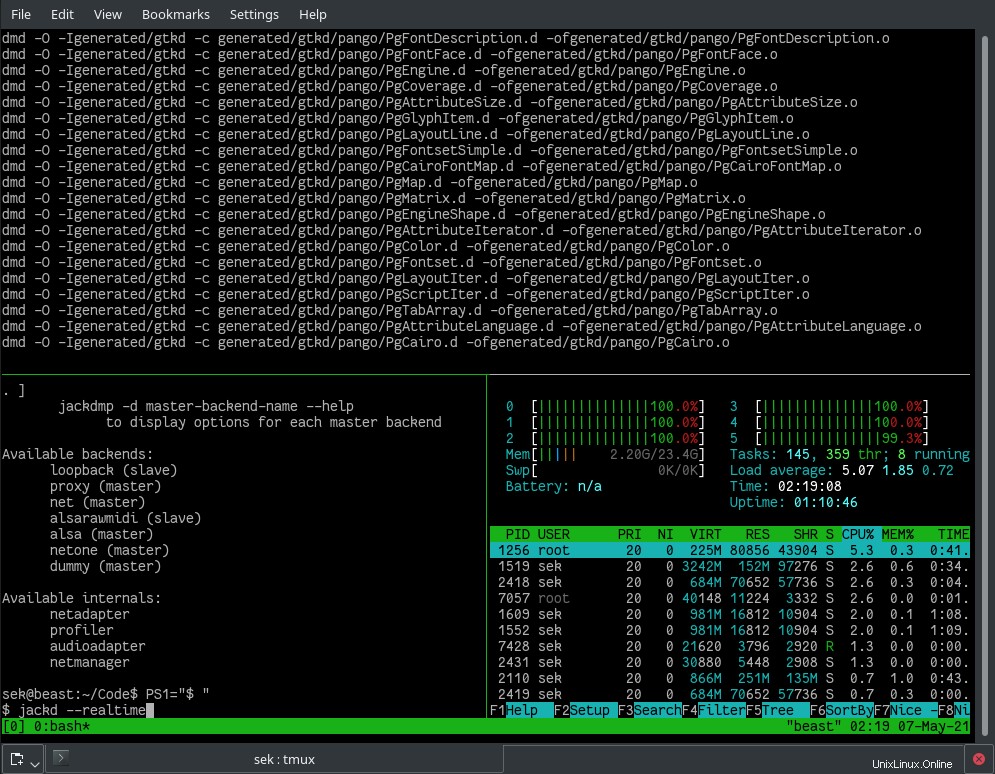
Pokud vím, byl to tmux, kdo začal používat termín "multiplexer". Je skvělý v tom, co dělá.
Spouští se jako démon, takže vaše terminálová relace zůstává aktivní i poté, co zavřete emulátor terminálu, ve kterém si jej prohlížíte. Rozdělí obrazovku terminálu na panely, takže v každém můžete otevřít jedinečné výzvy terminálu.
Rozšířeně to znamená, že se také můžete vzdáleně připojit k libovolnému počtu systémů a mít je také otevřené ve svém terminálu. Pomocí schopnosti tmux zrcadlit (nebo reverzní multiplex, v elektronické terminologii) vstup do jiných otevřených panelů, je možné ovládat několik počítačů najednou z jednoho centrálního příkazového panelu.
Tmux měl vertikální rozdělení zpět, když GNU Screen měl pouze horizontální rozdělení, což přitahovalo fanoušky hledající maximální flexibilitu. A flexibilita je to, co uživatelé s tmux získají. Může rozdělovat, skládat, vybírat a podávat; není prakticky nic, co by to nedokázalo.
? Velikost
Instalace tmux z balíčku zabírá zhruba 700 kB, nepočítaje tucet sdílených knihoven, na kterých závisí.
?️ Ovládání
Výchozí spouštěcí klávesa pro tmux je Ctrl+B , i když je snadné to předefinovat v jeho konfiguračním souboru.
⌨️ Hackerský faktor
I když se teprve učíte používat terminál, určitě se při používání tmux budete cítit jako hacker, kterým jste. Vypadá to složitě, ale jakmile se seznámíte se správnými klávesovými zkratkami, je to snadné. Poskytuje vám spoustu užitečných triků, jak se udržet zaneprázdněni, a je to docela snadný způsob, jak vytvořit rychlý HUD se všemi informacemi, které máte před sebou.
Obrazovka GNU
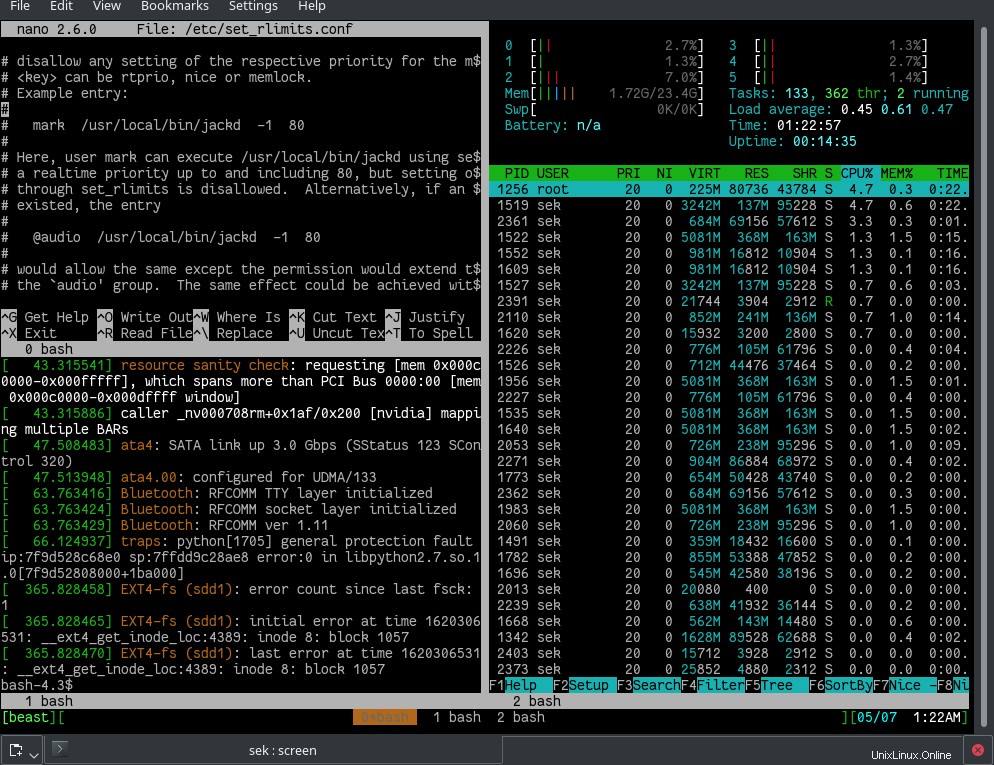
Stejně jako tmux spouští GNU Screen démona, takže váš shell je dostupný i po zavření terminálu, který používáte k jeho spuštění. Můžete se připojit ze samostatných počítačů a sdílet obrazovku. Rozdělí obrazovku terminálu na horizontální nebo vertikální panely.
A na rozdíl od tmux se GNU Screen může připojit přes sériové připojení (screen 9600 /dev/ttyUSB0 stačí), s klávesovými vázáními pro snadné signály XON a XOFF.
Potřeba multiplexeru přes sériové připojení je pravděpodobně méně běžná než přes relaci SSH, takže většina uživatelů ztrácí skutečně speciální funkci obrazovky. Přesto je GNU Screen skvělým multiplexerem s mnoha užitečnými možnostmi, a pokud opravdu potřebujete posílat signály na více serverů najednou, vždy existují specializované nástroje jako ClusterSSH a Ansible.
? Velikost
Instalace GNU Screen z balíčku zabere zhruba 970 kB, nepočítaje tucet sdílených knihoven, na kterých závisí.
?️ Ovládání
Výchozí spouštěcí klávesa pro GNU Screen je Ctrl+A , což může být obzvláště nepříjemné pro každého, kdo zná zkratky Bash. Naštěstí můžete tento spouštěč snadno předefinovat v konfiguračním souboru.
⌨️ Hackerský faktor
Když použijete Screen k připojení přes sériové připojení k routeru nebo k prototypové desce plošných spojů, budou vám závidět všichni vaši přátelé hardwarových hackerů.
Konsole
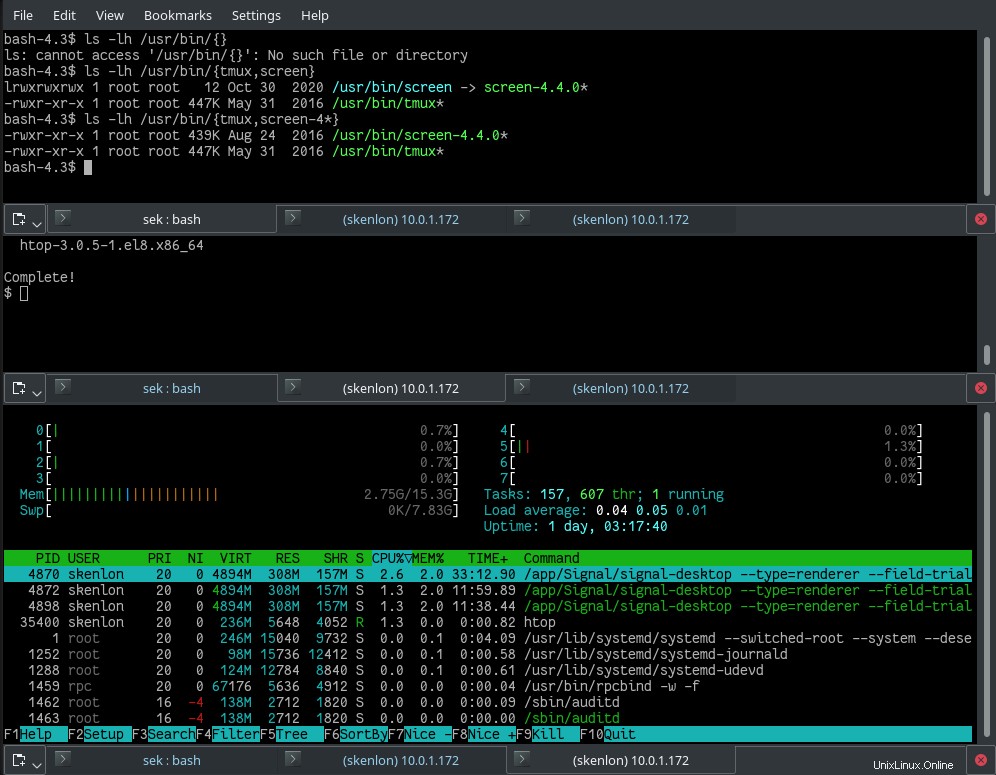
Na to, že se neúčtuje jako multiplexer, je Konsole překvapivě efektivní. Umí provést požadované rozdělení a skládání oken pomocí panelů a karet Qt, ale také může odebírat vstup z jednoho panelu do druhého (nebo všech) prostřednictvím možnosti v Upravit (Kopírovat vstup do) menu.
Nejpozoruhodnější funkcí, kterou však postrádá, je schopnost běžet jako démon pro vzdálené opětovné připojení. Na rozdíl od Tmux a GNU Screen se nemůžete vzdáleně připojit k počítači se systémem Konsole a připojit se k relaci. Pro některé administrátory to nemusí být problém. Mnoho správců VNC k počítačům častěji než SSH, takže "znovu připojení" k relaci je stejně triviální jako kliknutí na okno Konsole v klientovi VNC.
Použití Konsole jako multiplexeru je pro KDE geeky výkon. Konsole byl první linuxový terminál, který jsem použil (dodnes občas stisknu Ctrl+N pro novou kartu), takže možnost používat tento známý terminál jako multiplexer je velkým pohodlím. Není to v žádném případě nutné, protože tmux i Screen stejně běží uvnitř Konsole, ale když nechám Konsole ovládat panely, nemusím upravovat svou svalovou paměť. Tento druh jemného zahrnutí funkcí je přesně to, co dělá KDE tak skvělým.
? Velikost
Samotná Konsole má zhruba 11 KB, ale spoléhá na 105 KDE a Qt knihoven, takže efektivně je to minimálně 50 MB.
?️ Ovládání
Nejdůležitější klávesové zkratky Konsole začínají klávesou Shift+Ctrl a to je případ rozdělení obrazovek, otevírání nových karet, kopírování vstupu do jiných panelů a tak dále. Je to jen Konsole, takže pokud vám vyhovuje plazmový desktop, je to povědomé.
⌨️ Hackerský faktor
Použití Konsole jako vašeho multiplexeru vám dává právo nazývat se zkušeným uživatelem KDE.
Terminátor
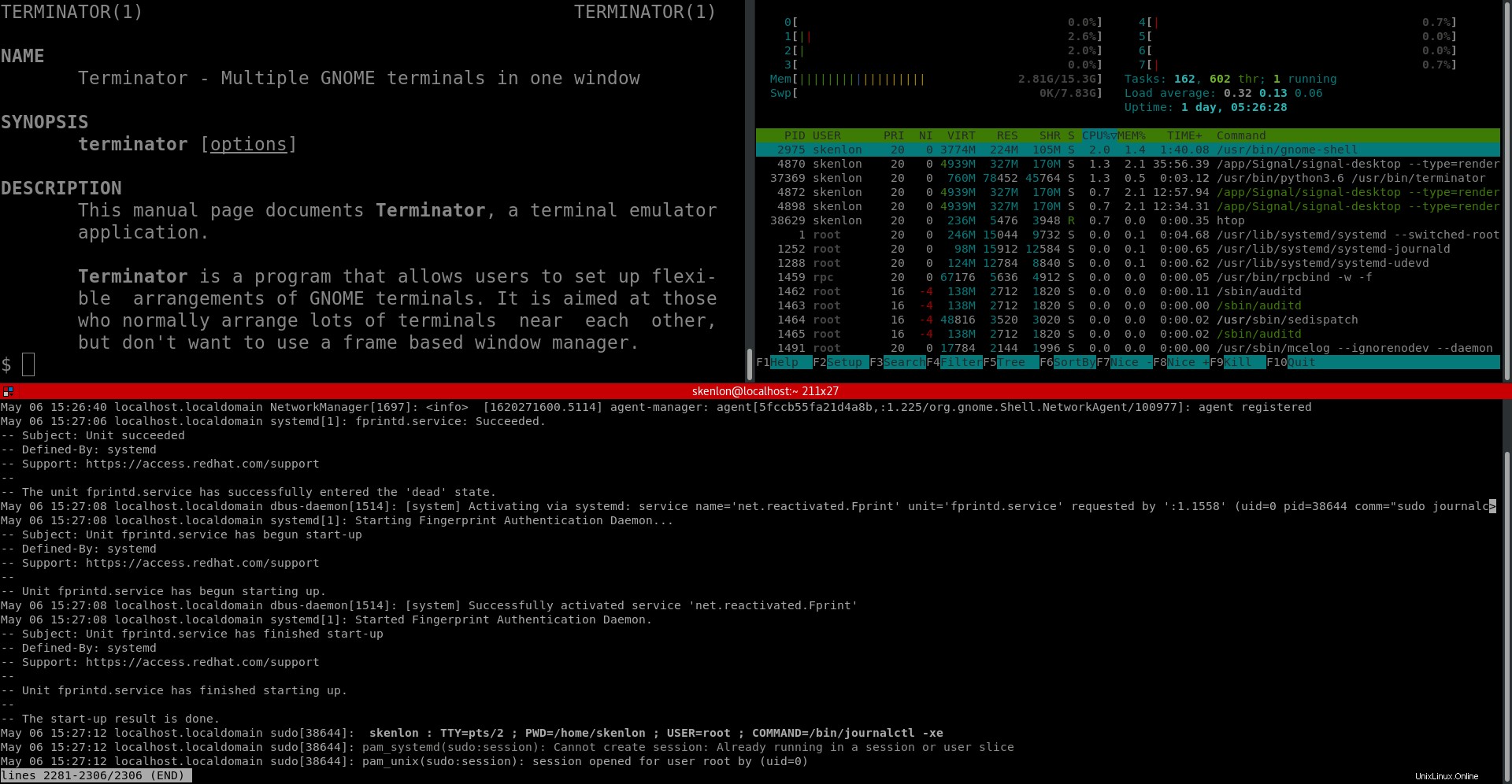
Pro uživatele GNOME představuje multiplexor Terminator snadný způsob, jak zvýšit výkon jejich jinak minimálního terminálu GNOME. Kromě nezbytných funkcí multiplexu může Terminator vysílat vstup do všech otevřených panelů, ale stejně jako Konsole nemůže běžet na pozadí, abyste se k němu mohli znovu připojit přes SSH. A znovu, díky GNOME a Waylandu, díky kterému je VNC tak snadné, je možné, že nebudete cítit potřebu připojovat SSH, abyste mohli pokračovat v terminálové relaci.
Chcete-li, aby tomu tak bylo, Terminator může být zcela řízen myší. Konsole má stejnou schopnost prostřednictvím své hlavní nabídky. S Terminátorem můžete klepnout pravým tlačítkem kdekoli ve vašem shellu a vyvolat příslušné možnosti pro horizontální nebo vertikální rozdělení okna, seskupování panelů a jejich cílení pro vysílání, vstup vysílání, zavření panelů a tak dále. Pro všechny tyto akce můžete také nakonfigurovat klávesové zkratky, takže si v mnoha ohledech můžete vytvořit vlastní prostředí.
Považuji se většinou za uživatele KDE, takže když říkám, že Terminátor se cítí jako K-app, myslím to jako velký kompliment. Terminátor je překvapivě konfigurovatelná a flexibilní aplikace. V mnoha ohledech ilustruje sílu open source tím, že vezme skromný terminál GNOME a přemění jej na výkonný multiplexer.
? Velikost
Terminátor má k instalaci 2,2 MB, většinu z nich tvoří moduly Pythonu. Spoléhá se však na GTK3 a GNOME, takže pokud nepoužíváte plnou pracovní plochu GNOME, můžete očekávat mnohem větší instalaci pro stahování těchto závislostí.
?️ Ovládání
Výchozí ovládací prvky Terminátora nejsou příliš konzistentní. Použijte Alt klávesa pro některé příkazy Ctrl pro ostatní Shift+Ctrl , Ctrl+Alt , Shift+Super a myš. Opět je to jeden z nejlépe konfigurovatelných multiplexerů, které jsem zkoušel, takže s názorem a trochou snahy si můžete navrhnout schéma, které vám vyhovuje.
⌨️ Hackerský faktor
Při používání Terminátora se budete cítit jako nejmodernější a nejpragmatičtější hackeři. Se všemi svými podivínskými možnostmi je to skvělá volba pro multiplexování, a protože je tak flexibilní, můžete jej používat stejně snadno, ať už máte ruce na klávesnici, nebo rozdělené mezi klávesnici a myš.
Vyberte všechny
Existuje více multiplexerů a několik aplikací se schopnostmi podobnými multiplexu. Nemusíte najít ten multiplexer, který dělá vše, co potřebujete, přesně tak, jak chcete. Můžete použít více než jeden. Ve skutečnosti můžete dokonce používat více než jeden současně, protože tmux a Screen jsou ve skutečnosti shelly, zatímco Konsole a Terminator jsou terminály, které zobrazují shell. Důležité je, že se s nástroji na dosah ruky cítíte pohodlně a pomáhají vám spravovat pracovní prostor tak, abyste mohli pracovat efektivně.
Vyzkoušejte multiplexer nebo objevte funkce podobné multiplexu ve své oblíbené aplikaci. Může to jen změnit způsob, jakým nahlížíte na výpočetní techniku.